Hace algún tiempo os hablábamos de varios métodos de iniciar sesión en Windows sin conocer la contraseña gracias a unas aplicaciones incluidas en Hiren’s Boot o Kon: Manual para acceder a Windows sin conocer la contraseña.
También existe otra forma de acceder a sistemas con este sistema operativo (Vista, 7, 8, Server 2008 y Server 2012) sin conocer la contraseña.
En primer lugar debemos tener un Windows compatible con este bug instalado en el sistema. En nuestro caso lo vamos a hacer con un Windows 7. También debemos tener a mano una distribución Linux que nos permita realizar las tareas correspondientes, por ejemplo, la comúnmente utilizadaUbuntu. Si no tenemos Ubuntu podemos descargarla de su página oficial o utilizar cualquier otra distribución.
Debemos arrancar el Live-CD de Ubuntu (o similar) en el equipo que tenga el Windows al que queremos cambiar la contraseña. Para ello debemos introducir el disco en el sistema y arrancar desde él.
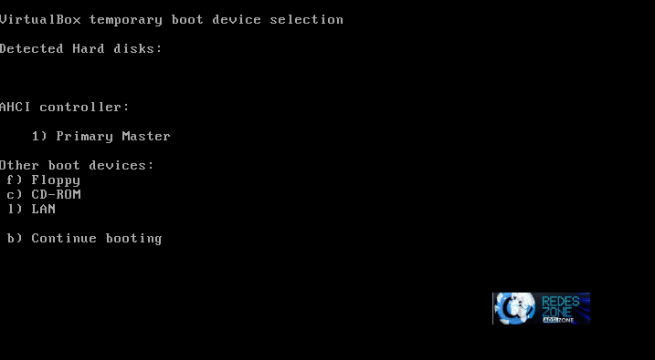
Una vez tenemos cargado Ubuntu, estaremos en la ventana principal del sistema operativo.
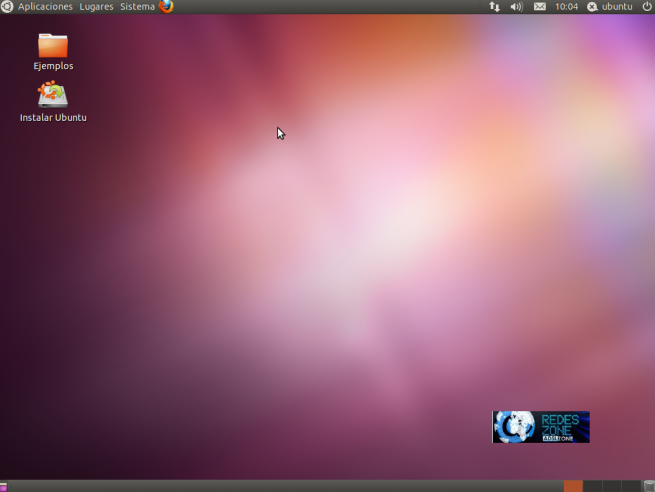
Una vez estemos en el escritorio del sistema, debemos acceder a nuestra carpeta personal y comprobar que nos aparece el disco duro donde está instalado Windows para poder acceder a él. Para ello accedemos en la parte superior en Lugares-Equipo
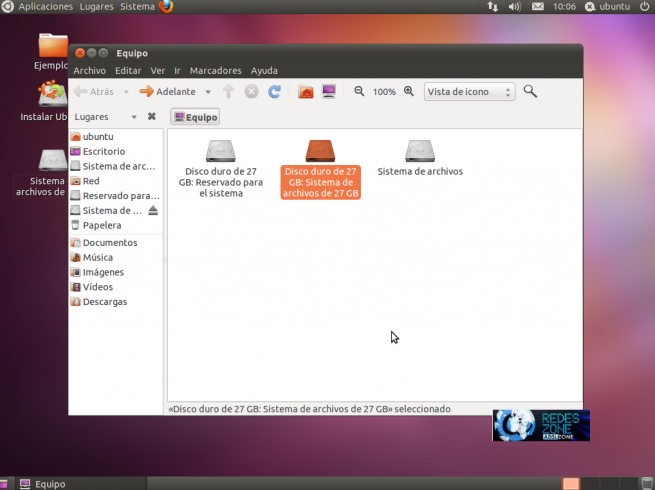
Accedemos al disco duro del sistema operativo de Microsoft y navegamos hasta la carpeta Windows/System32 y localizamos un archivo llamado sethc.exe
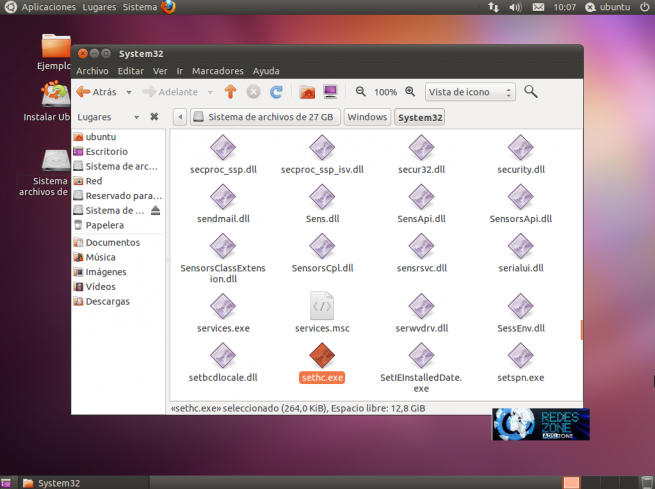
Cambiamos el nombre al archivo y le ponemos, por ejemplo, sethc.bak.exe
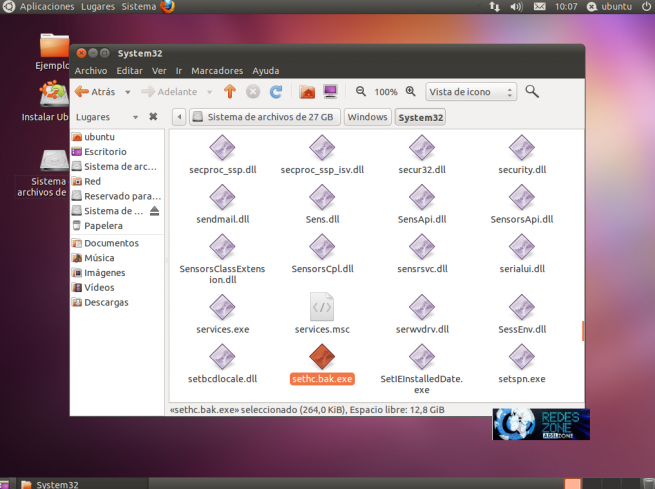
A continuación localizamos el archivo cmd.exe (símbolo de sistema) y creamos una copia la cual llamaremos como el archivo que hemos cambiado de nombre antes, sethc.exe
Reiniciamos el equipo normalmente y llegaremos hasta la pantalla de login del sistema operativo.
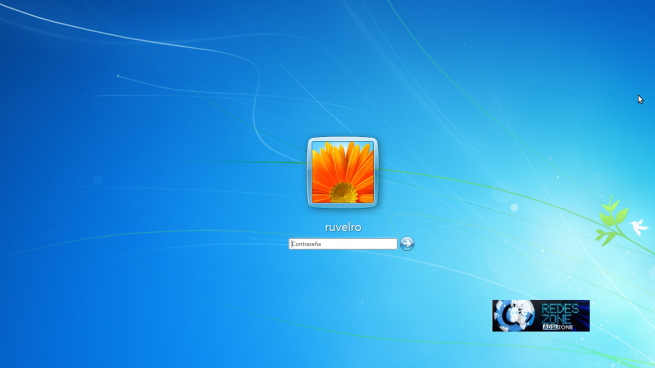
Pulsamos la tecla shift 5 veces seguidas para mostrar una ventana de MS-Dos
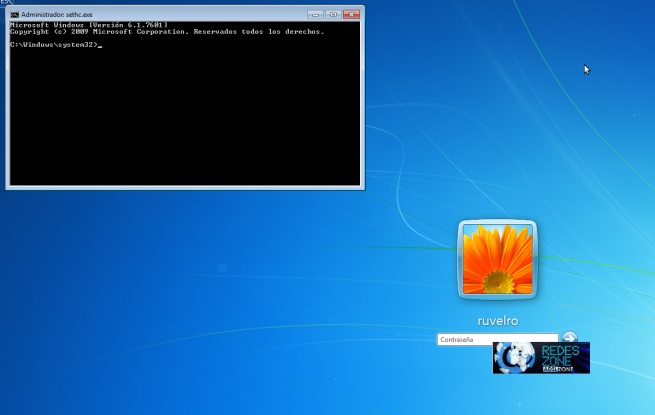
En dicha ventana debemos escribir control userpasswords2 y pulsar enter. Nos aparecerá la ventana de gestión de usuarios y contraseñas.
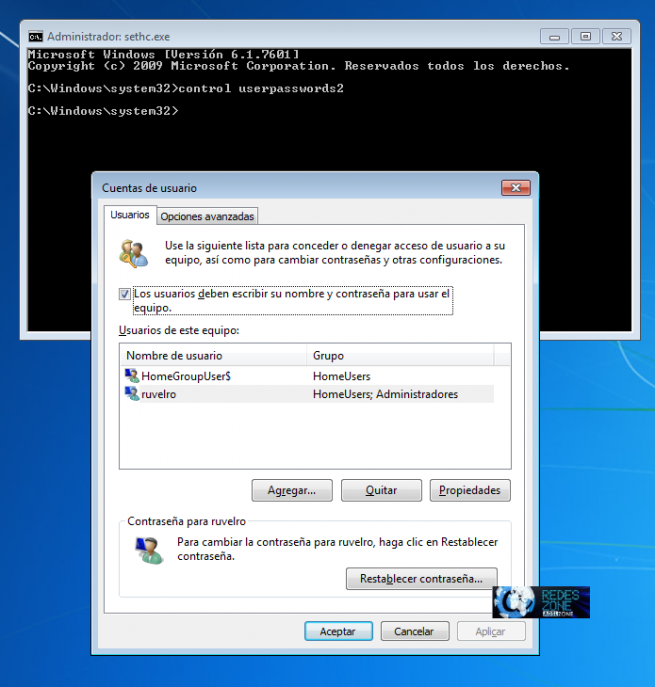
Seleccionamos el usuario con el que queremos iniciar sesión y hacemos click sobre “restablecer contraseña”. Nos aparecerá una ventana donde debemos introducir la nueva contraseña que queremos usar.

Aceptamos los cambios y ya podremos iniciar sesión sin problemas con el usuario que hayamos seleccionado y la nueva contraseña que hayamos especificado.
Esto puede no significar un gran problema hablando de ordenadores personales, pero sirviendo también en servidores es mucho más peligroso al poder obtener el control total de este.
| Fuente | ||
|




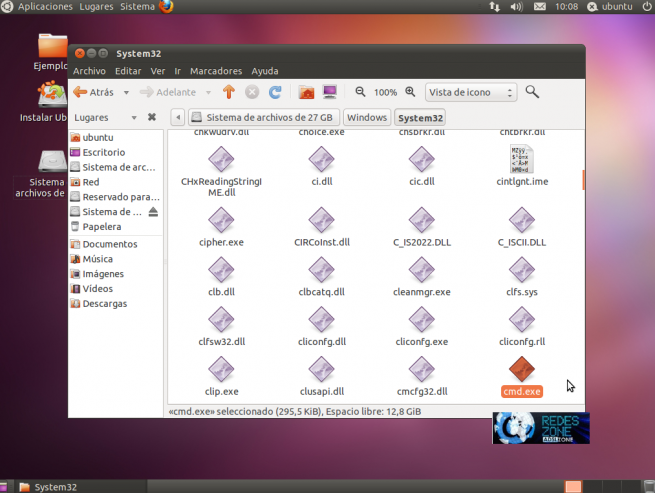
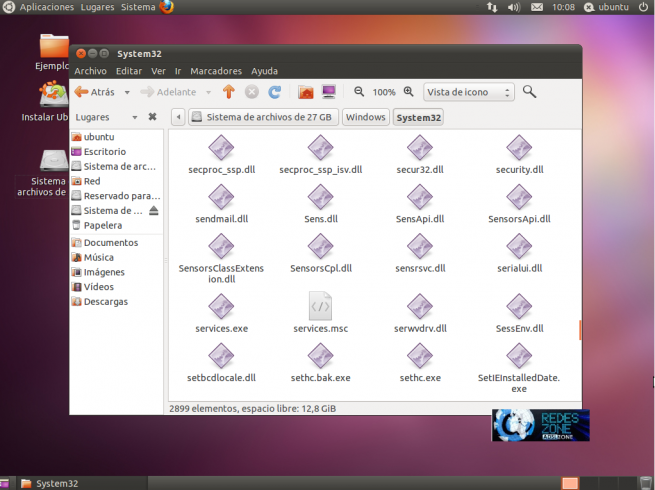

0 comentarios:
Publicar un comentario